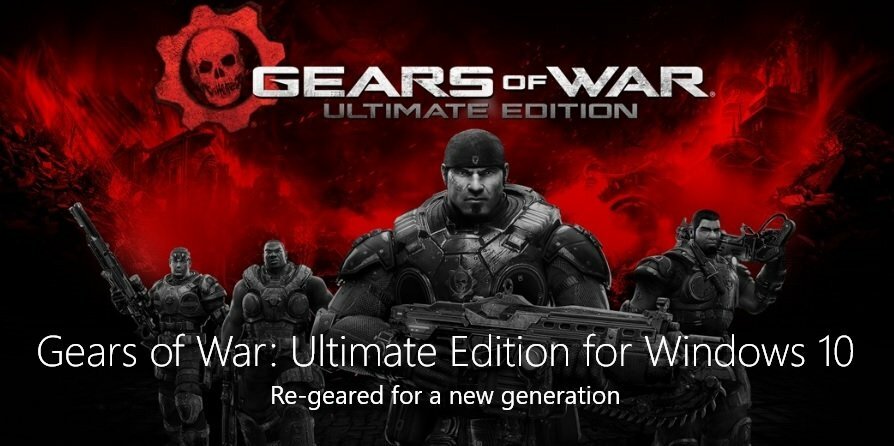- สคริปต์การรีเซ็ต Windows Update อาจมีประโยชน์เมื่อคุณพบปัญหาการอัปเดต
- สคริปต์จะรีเซ็ตบริการทั้งหมดที่เกี่ยวข้องกับ Windows Update โดยอัตโนมัติ
- ด้วยสคริปต์นี้ กระบวนการทั้งหมดจึงเป็นไปโดยอัตโนมัติและเร็วกว่าการรีสตาร์ทแต่ละบริการด้วยตนเอง
- ดาวน์โหลดสคริปต์รีเซ็ตการอัปเดต Windows 10 ได้ แต่คุณสามารถสร้างสคริปต์ของคุณเองได้ในเวลาไม่กี่นาที

ซอฟต์แวร์นี้จะซ่อมแซมข้อผิดพลาดทั่วไปของคอมพิวเตอร์ ปกป้องคุณจากการสูญหายของไฟล์ มัลแวร์ ความล้มเหลวของฮาร์ดแวร์ และปรับแต่งพีซีของคุณเพื่อประสิทธิภาพสูงสุด แก้ไขปัญหาพีซีและลบไวรัสทันทีใน 3 ขั้นตอนง่ายๆ:
- ดาวน์โหลด Restoro PC Repair Tool ที่มาพร้อมกับเทคโนโลยีที่จดสิทธิบัตร (มีสิทธิบัตร ที่นี่).
- คลิก เริ่มสแกน เพื่อค้นหาปัญหาของ Windows ที่อาจทำให้เกิดปัญหากับพีซี
- คลิก ซ่อมทั้งหมด เพื่อแก้ไขปัญหาที่ส่งผลต่อความปลอดภัยและประสิทธิภาพของคอมพิวเตอร์ของคุณ
- Restoro ถูกดาวน์โหลดโดย 0 ผู้อ่านในเดือนนี้
อย่างที่คุณรู้ Windows 10 คือ 'ทั้งหมดเกี่ยวกับการอัปเดต' และการอัปเดตเป็นส่วนสำคัญของสิ่งนี้ ระบบปฏิบัติการ.
ที่จริงแล้ว การอัปเดตมีความสำคัญมากกว่าใน Windows 10 มากกว่าใน Windows เวอร์ชันก่อนหน้า
แต่ผู้ใช้จำนวนมากประสบปัญหาต่างๆ กับ Windows Update ซึ่งทำให้พวกเขาไม่ได้รับคุณลักษณะและการปรับปรุงล่าสุดจาก Microsoft
ฉันจะใช้สคริปต์รีเซ็ต Windows Update ได้อย่างไร
1. ดาวน์โหลดสคริปต์

มีวิธีแก้ปัญหามากมายสำหรับปัญหา Windows Update แม้กระทั่ง, เราแสดงให้คุณเห็นบางส่วนแต่การแก้ปัญหาชั่วคราวทั้งหมดนี้ต้องใช้ความพยายามของคุณ และไม่มีวิธีใดที่จะไม่สามารถทำงานได้สำเร็จด้วยตัวมันเอง
Microsoft ทราบดีว่าปัญหาในการอัปเดต Windows เกิดขึ้นบ่อยครั้ง ดังนั้นวิศวกรจึงแสดงสคริปต์ง่ายๆ ให้เราทราบ ซึ่งช่วยแก้ปัญหาต่างๆ เกี่ยวกับ Windows Update
นี่เป็นแบตช์สคริปต์อย่างง่ายที่รีเซ็ตส่วนประกอบ Windows Update ทั้งหมด เช่น โฟลเดอร์ SoftwareDistribution, บริการ BTS, Cryptographic Services เป็นต้น
สิ่งที่คุณต้องทำคือเรียกใช้สคริปต์รีเซ็ต Windows Update และทุกอย่างจะถูกรีเซ็ตโดยอัตโนมัติ ใช้งานได้กับ Windows เวอร์ชันเก่า ดังนั้นการใช้งานจึงไม่จำกัดเฉพาะ Windows 10
คุณสามารถดาวน์โหลด Windows Update Reset Script ได้จาก ที่นี่. หลังจากที่คุณดาวน์โหลดแล้ว ให้คลิกขวาที่ไฟล์แล้วเลือก Run as Administrator ปล่อยให้กระบวนการเสร็จสิ้น และคุณสามารถตรวจสอบการอัปเดตได้อีกครั้ง
บันทึก: สคริปต์นี้มาจากแหล่งที่มาของบุคคลที่สาม และเราไม่รับผิดชอบต่อความเสียหายที่อาจเกิดขึ้นหลังจากใช้งาน
Windows 10 รุ่นล่าสุดคือรุ่นใด ค้นหาจากบทความที่ครอบคลุมของเรา!
2. สร้างสคริปต์ด้วยตนเอง

- เปิด แผ่นจดบันทึก
- วางข้อความต่อไปนี้ลงใน Notepad:
@ECHO ปิด
echo Simple Script เพื่อรีเซ็ต / ล้าง Windows Update
เสียงสะท้อน
หยุด
เสียงสะท้อน
attrib -h -r -s %windir%system32catroot2
attrib -h -r -s %windir%system32catroot2*.*
หยุดสุทธิ wuauserv
หยุดสุทธิ CryptSvc
หยุดสุทธิ BITS
ren %windir%system32catroot2 catroot2.old
ren %windir%SoftwareDistribution sold.old
ren "%ALLUSERSPROFILE%\Application Data\Microsoft\Network\Downloader" downloader.old
เริ่มต้นสุทธิ BITS
เริ่มสุทธิ CryptSvc
เริ่มต้นสุทธิ wuauserv
เสียงสะท้อน
งาน echo เสร็จสมบูรณ์...
เสียงสะท้อน
หยุด - ตอนนี้เพียงแค่บันทึกไฟล์เป็น WUReset.bat
- หากต้องการเรียกใช้สคริปต์ ให้คลิกขวาที่สคริปต์แล้วไปที่ เรียกใช้ในฐานะผู้ดูแลระบบ
ที่นั่นคุณมีสคริปต์รีเซ็ตการอัปเดต Windows 10 ของคุณเอง ฉันหวังว่าหากคุณมีปัญหากับ Windows Update อยู่แล้ว สคริปต์นี้จะช่วยคุณประหยัดเวลาและงานได้มาก
อัพเดต Windows จะไม่ติดตั้ง? อย่าตกใจ! เรามีทางออกที่ดีที่สุดให้คุณ!
แต่ถ้าแม้แต่ Windows Update Reset Script ไม่สามารถแก้ปัญหาได้ คุณอาจมีปัญหาที่ร้ายแรงกว่านี้ ในกรณีนี้ คุณสามารถบอกเราได้ในความคิดเห็น และเราจะพยายามช่วยเหลือคุณต่อไป
 ยังคงมีปัญหา?แก้ไขด้วยเครื่องมือนี้:
ยังคงมีปัญหา?แก้ไขด้วยเครื่องมือนี้:
- ดาวน์โหลดเครื่องมือซ่อมแซมพีซีนี้ ได้รับการจัดอันดับยอดเยี่ยมใน TrustPilot.com (การดาวน์โหลดเริ่มต้นในหน้านี้)
- คลิก เริ่มสแกน เพื่อค้นหาปัญหาของ Windows ที่อาจทำให้เกิดปัญหากับพีซี
- คลิก ซ่อมทั้งหมด เพื่อแก้ไขปัญหาเกี่ยวกับเทคโนโลยีที่จดสิทธิบัตร (ส่วนลดพิเศษสำหรับผู้อ่านของเรา)
Restoro ถูกดาวน์โหลดโดย 0 ผู้อ่านในเดือนนี้